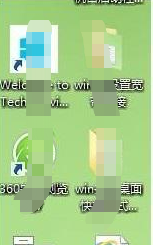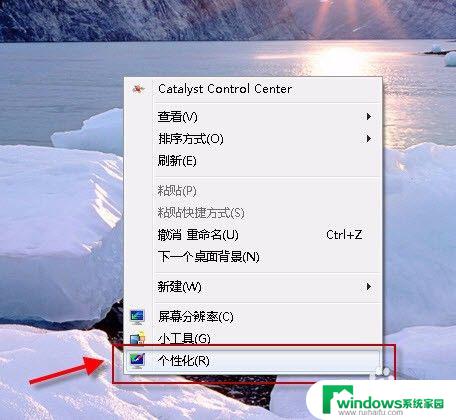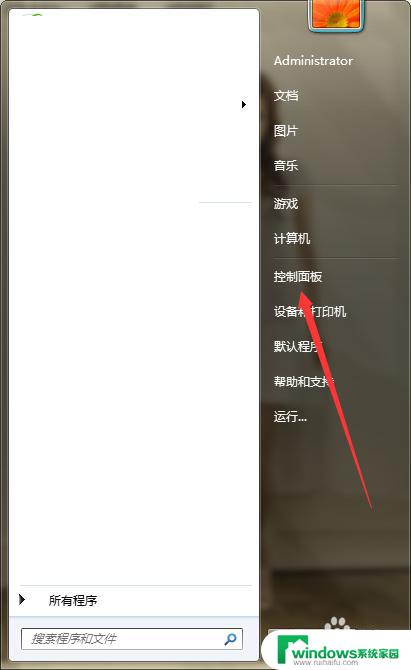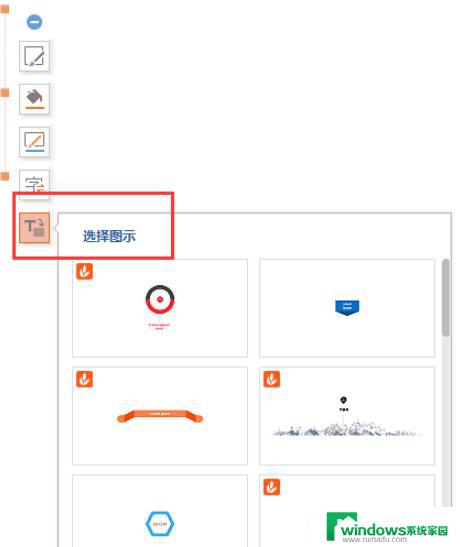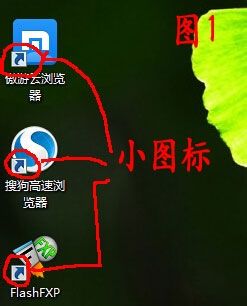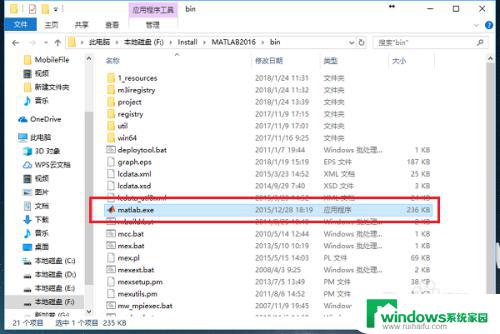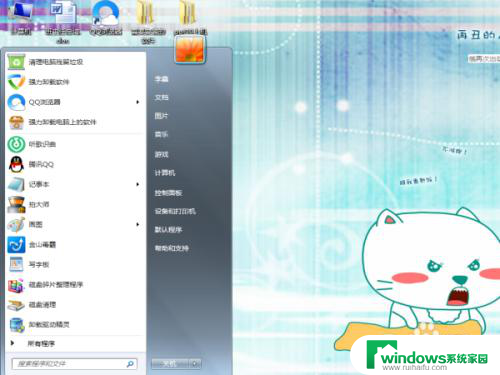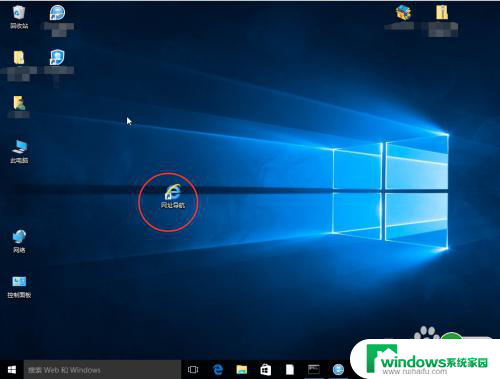快捷方式的图标可以更改吗 怎样定制桌面快捷方式的图标
快捷方式的图标是否可以更改,以及如何定制桌面快捷方式的图标,是许多电脑用户常常遇到的问题,在日常使用电脑的过程中,我们经常需要在桌面上创建各种快捷方式,以便快速打开我们常用的应用程序或文件。有时候默认的快捷方式图标并不能完全满足我们的个性化需求,所以我们希望能够对其进行一些定制。快捷方式的图标是否可以更改呢?如果可以的话,我们该如何进行定制呢?接下来我们将一一探讨这些问题。
具体步骤:
1.第一步,先找到你想自定义图标的快捷方式图标。
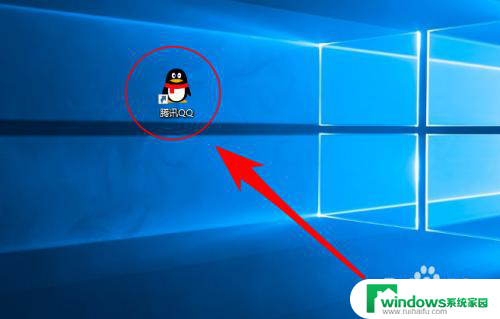
2.第二步,鼠标移动到TA上面,点击右键。
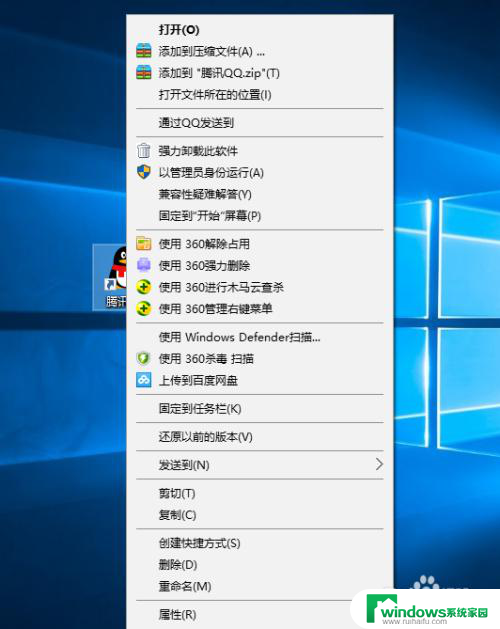
3.第三步,选择底部的“属性”选项。
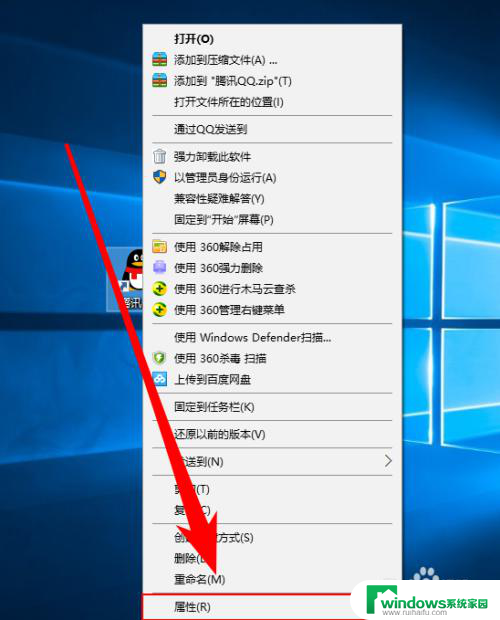
4.第四步,在属性提示框中,打开“快捷方式”的tag
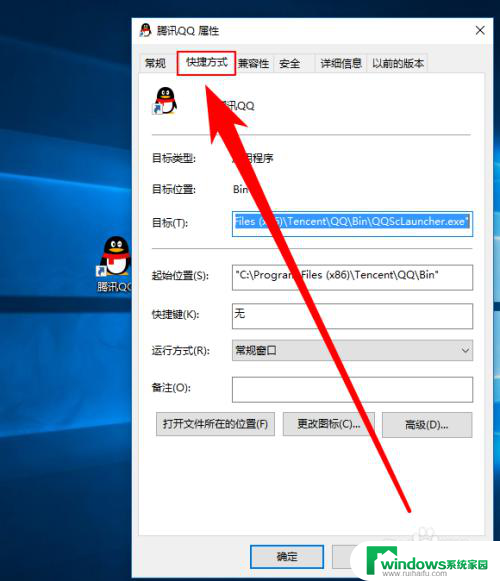
5.第五步,在快捷方式栏目中,单击“更改图标”
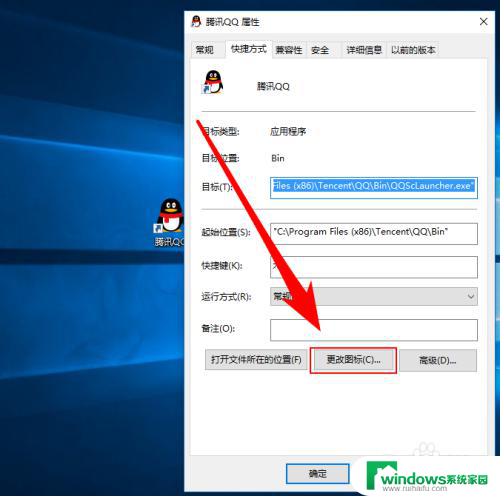
6.第六步,在更改图标的提示框中选择“浏览”
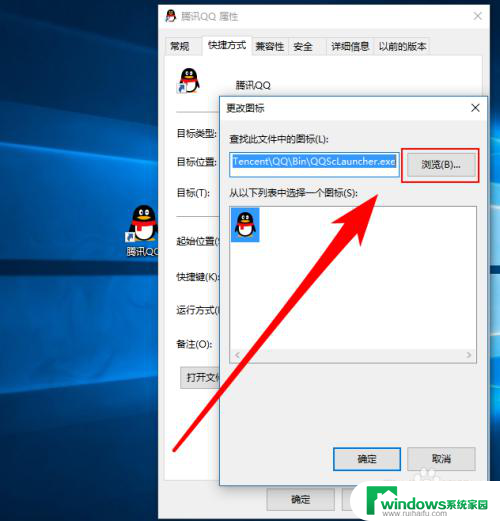
7.在系统中找到一个图标文件,比如打开“C:\Windows\System32\imageres.dll”就可以看到很多系统图标
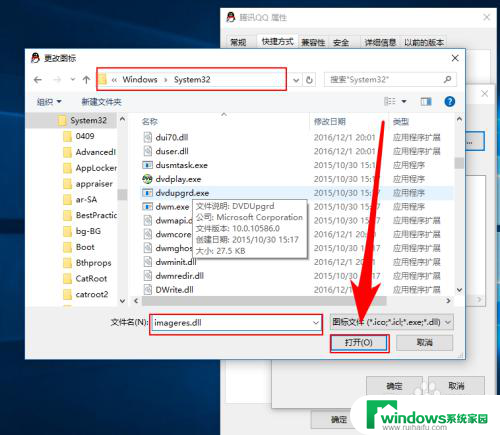
8.在打开后的图标列表中选择一个你喜欢的图标,并选择确定。
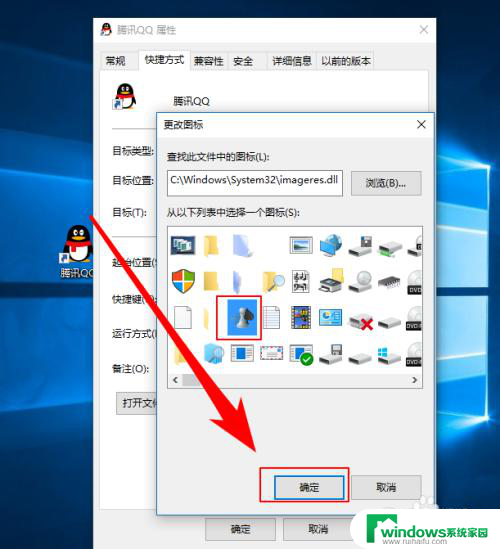
9.接着,回到属性提示框后再次点击“确定”即可。
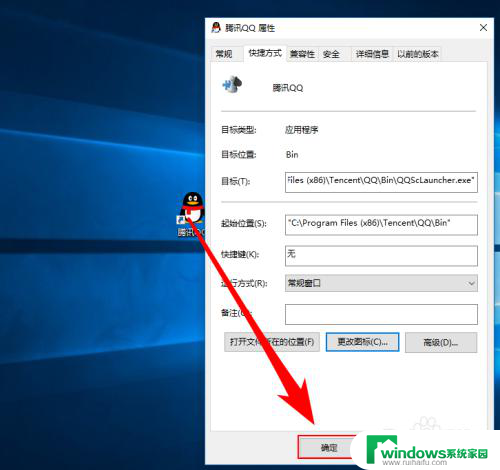
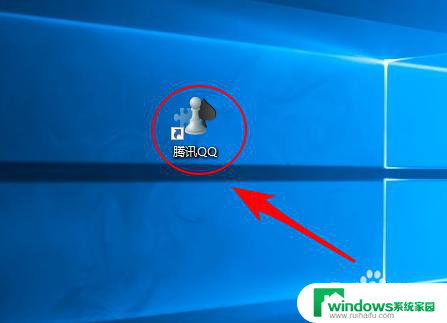
以上就是快捷方式的图标可以更改吗的全部内容,有需要的用户可以根据小编的步骤进行操作,希望对大家有所帮助。